登录
- 微信登录
- 手机号登录
微信扫码关注“汇帮科技”快速登录
Loading...
点击刷新
请在微信【汇帮科技】内点击授权
300秒后二维码将过期
二维码已过期,点击刷新获取新二维码
登录
登录
其他登录方式
来源:汇帮科技 修改日期:2025-10-03 18:00

 官方正版
官方正版 纯净安全
纯净安全
在日常工作和生活中,我们经常需要处理大量的文件,比如整理照片、归档文档或准备项目资料。这时候,给文件批量添加相同的前缀或后缀就成了一项非常实用的技能。想象一下,当你手头有几百个文件需要统一标注日期、项目名称或版本号时,如果一个个手动修改,不仅耗时耗力,还容易出错。而掌握批量重命名的方法,不仅能大幅提升效率,还能让文件管理变得更加井井有条。
幸运的是,现在有很多方法可以帮助我们快速完成这类操作。从系统自带的简单功能,到专业的重命名软件,甚至是自己编写一段小脚本,都能实现批量添加相同内容的目标。下面,我将为大家详细介绍几种实用的方法,包括操作步骤和注意事项。无论你是电脑新手还是有一定基础的用户,都能找到适合自己的解决方案。

1. 下载并安装“汇帮批量重命名”软件到电脑上,完成安装后打开软件。
2. 在软件主界面中选择“文件重命名”菜单,点击进入功能页面。
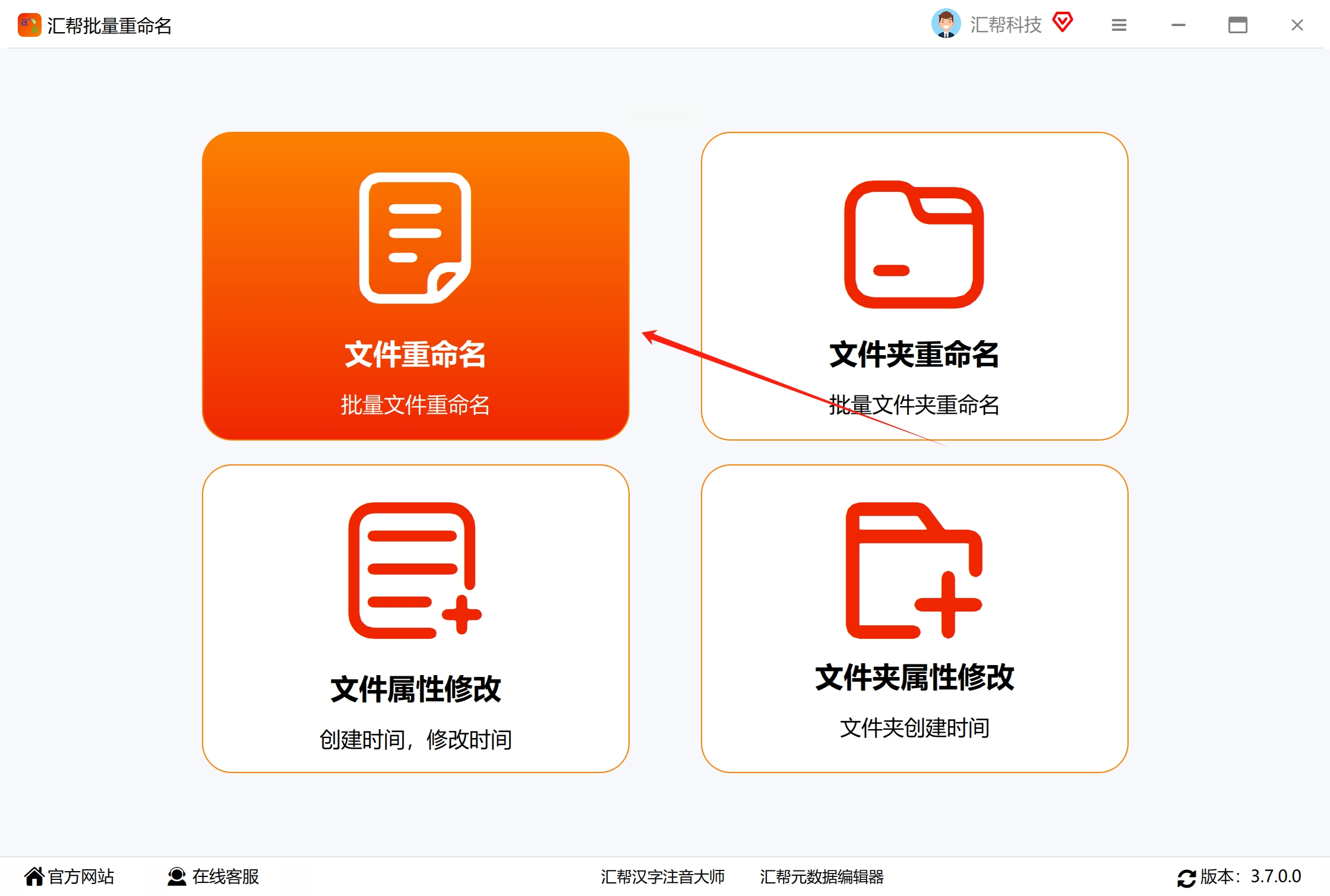
3. 通过点击“添加文件”或拖拽的方式,将需要重命名的文件导入到软件中。
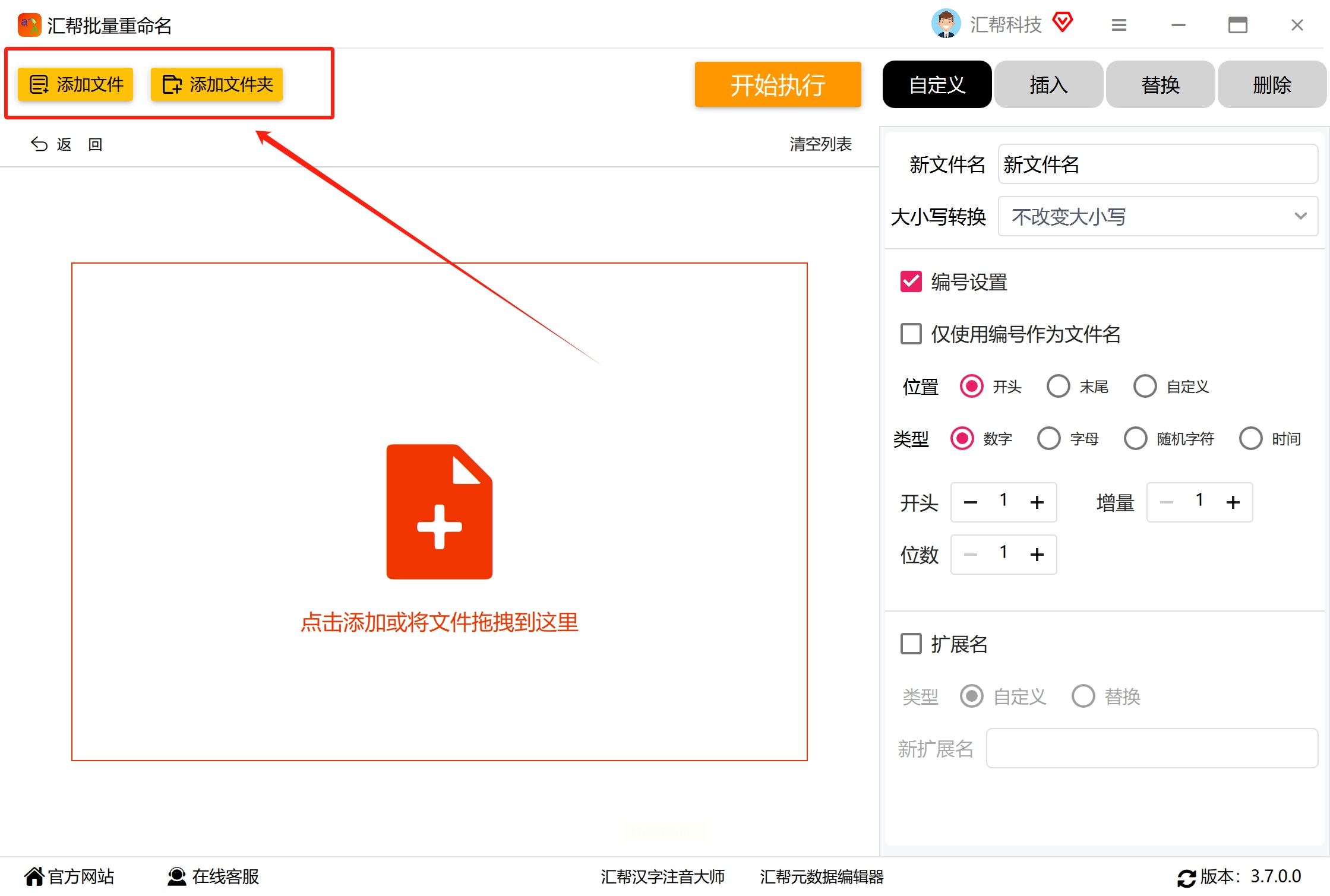
4. 在右侧功能选项中选择“插入”菜单,进入插入设置界面。
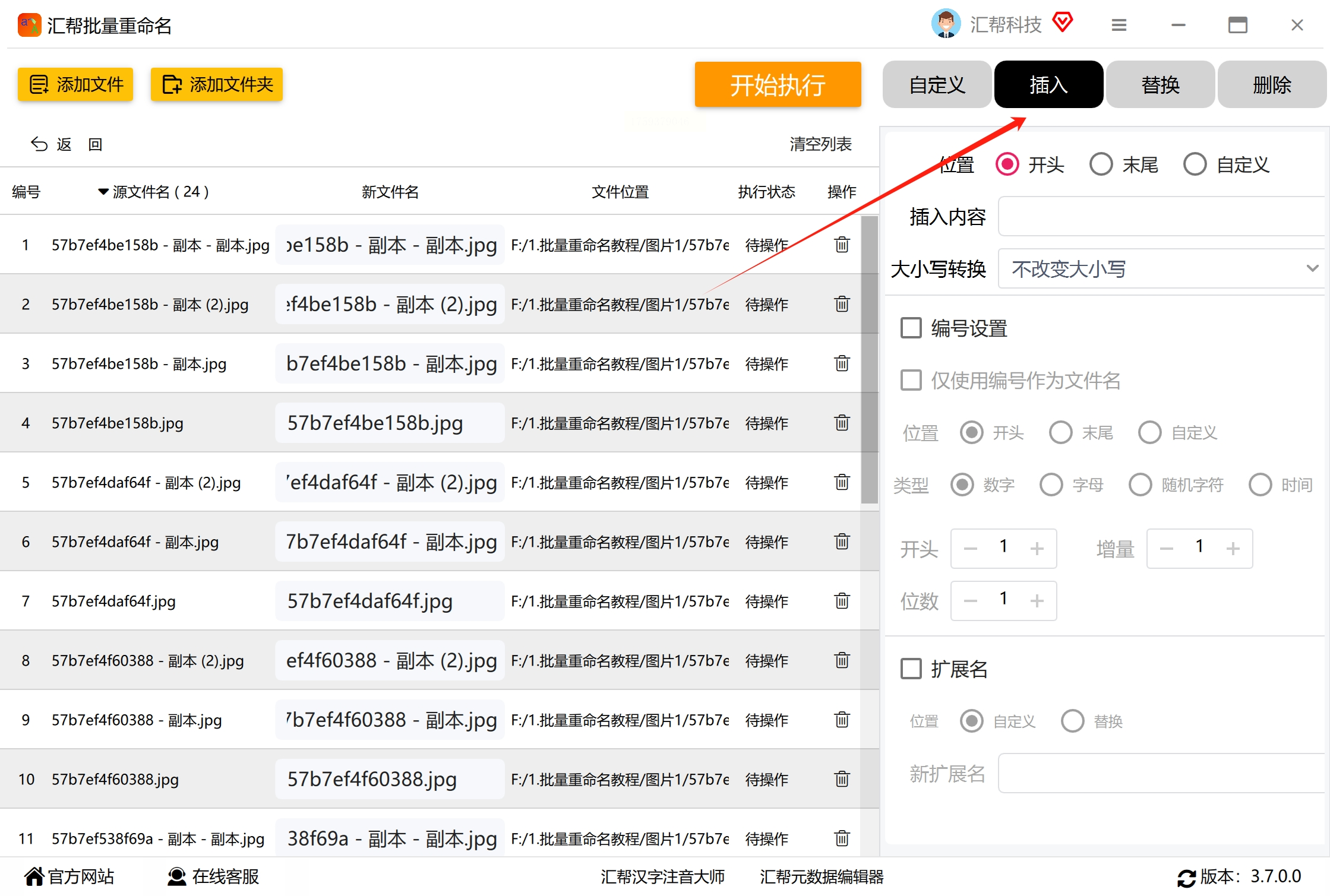
5. 在位置选项中选择“开头”(如果需要添加到文件名开头)或“自定义”位置,然后在“插入内容”输入框中输入想要添加的文字(例如“项太阳花-”)。
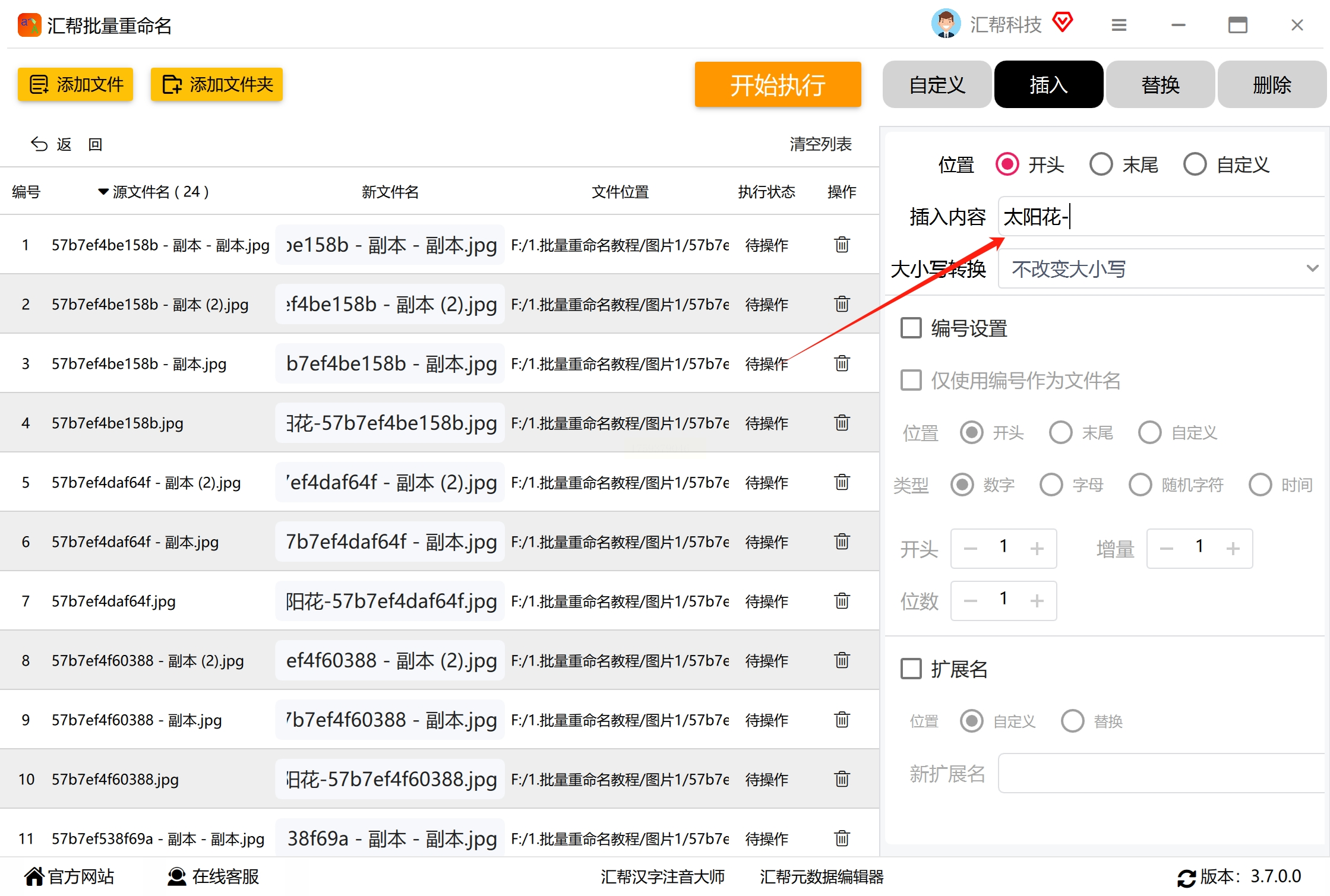
6. 点击“开始执行”按钮,软件会自动为所有文件添加相同的前缀或后缀。
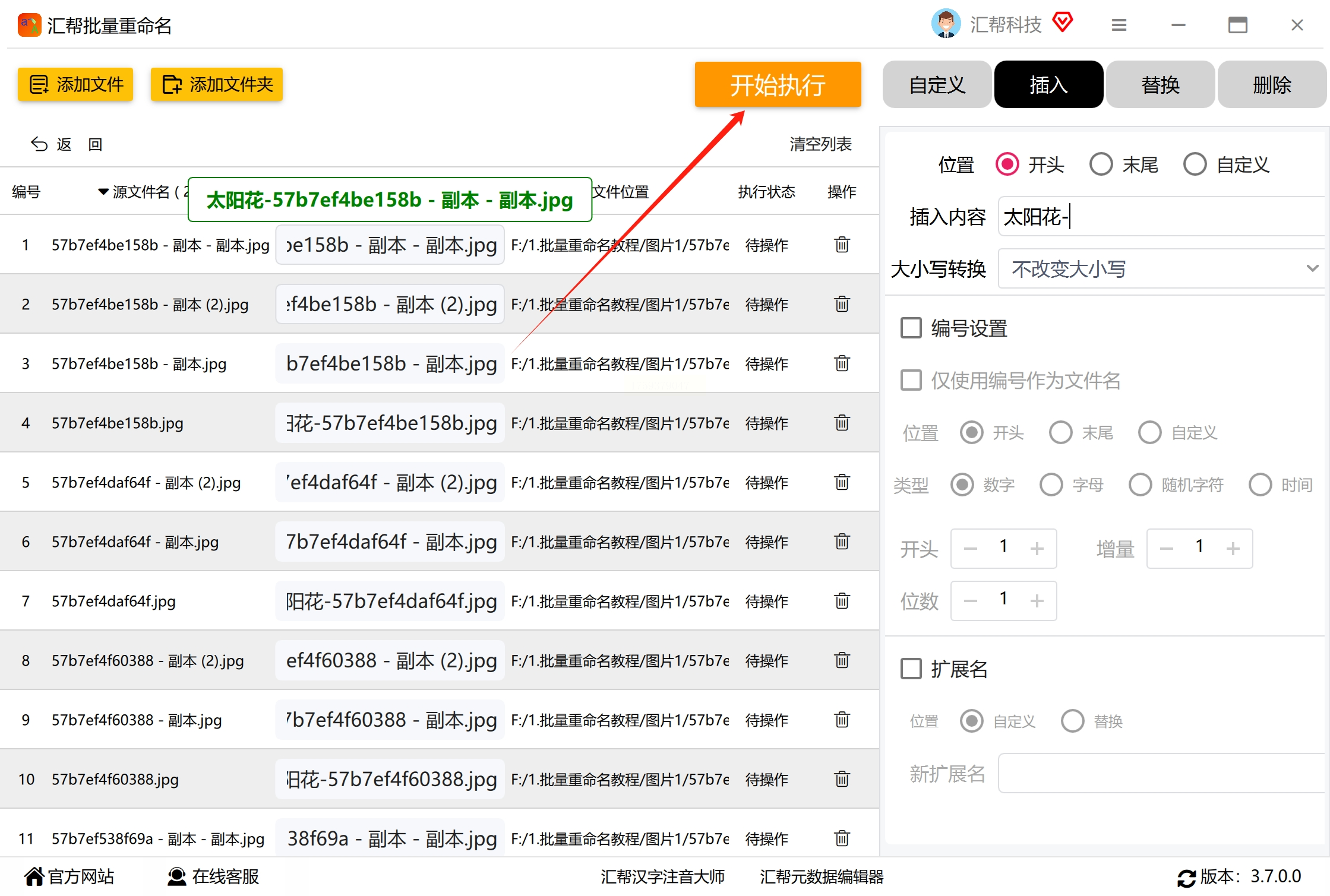
7. 当页面提示“操作完成”时,打开文件所在文件夹查看效果。如需恢复原文件名,可点击“恢复操作”按钮(仅限当次操作内有效)。
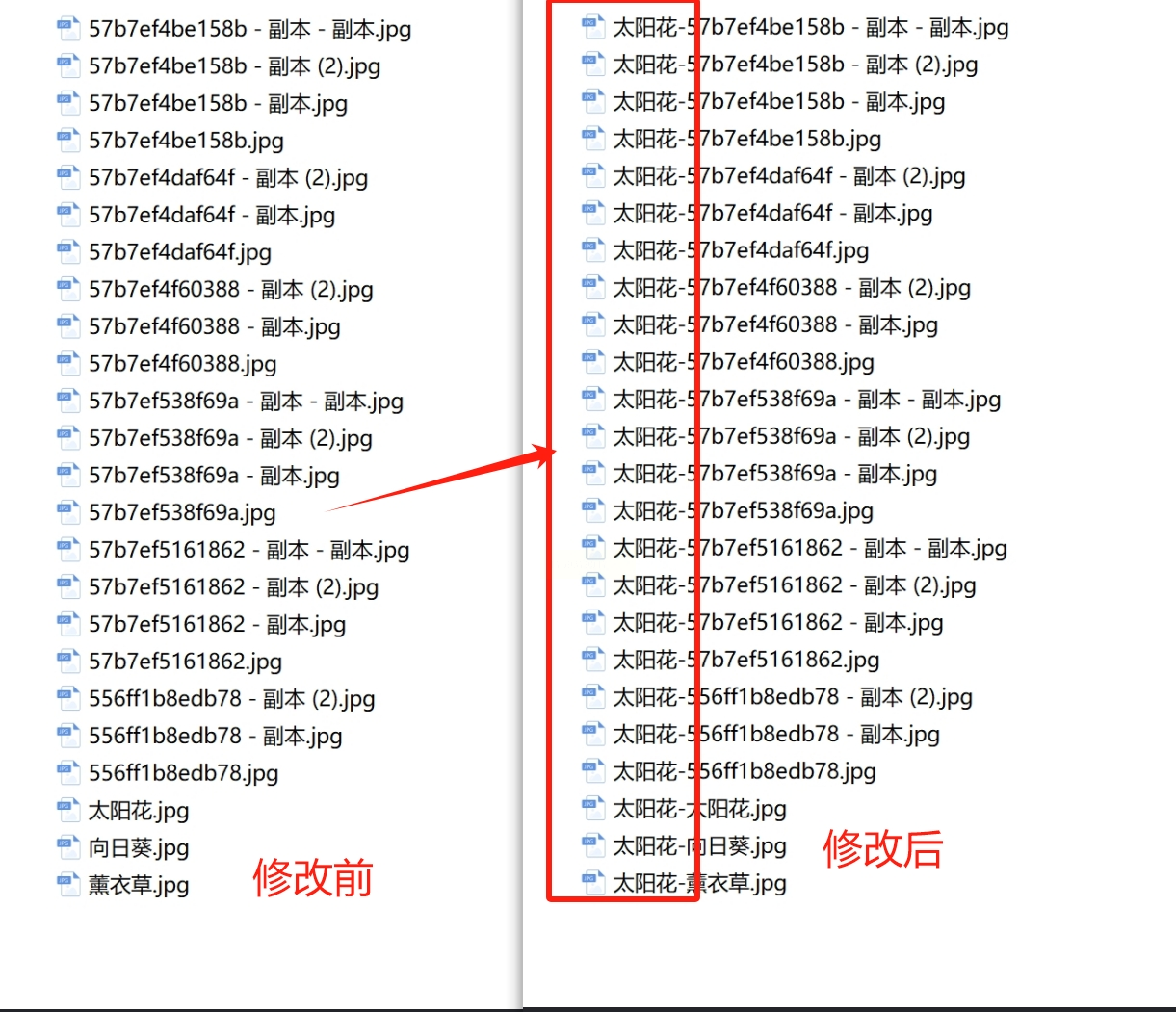
1. 打开Windows资源管理器,找到需要批量修改文件名的文件夹。
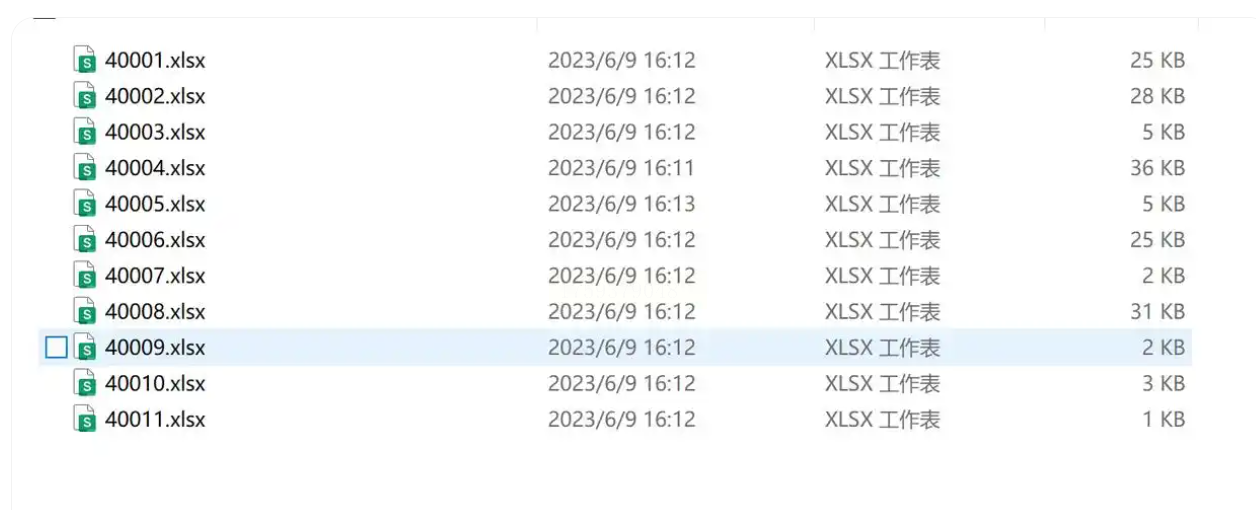
2. 在文件夹中选中需要修改的文件:如需全选,可以按Ctrl+A快捷键;如需部分选择,可按住Ctrl键逐个点击文件。
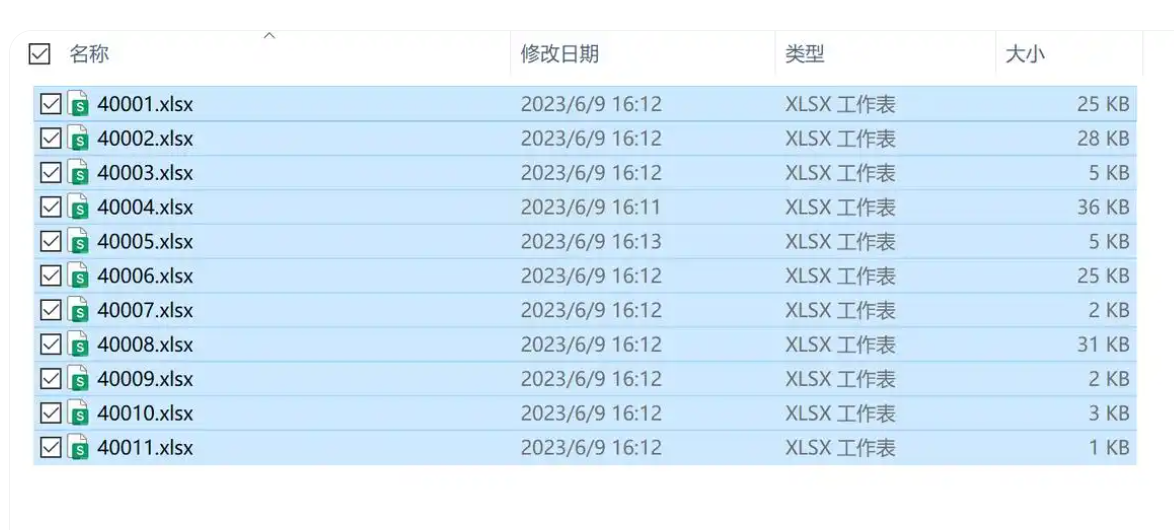
3. 在选中的文件上右键单击,从菜单中选择“重命名”选项。
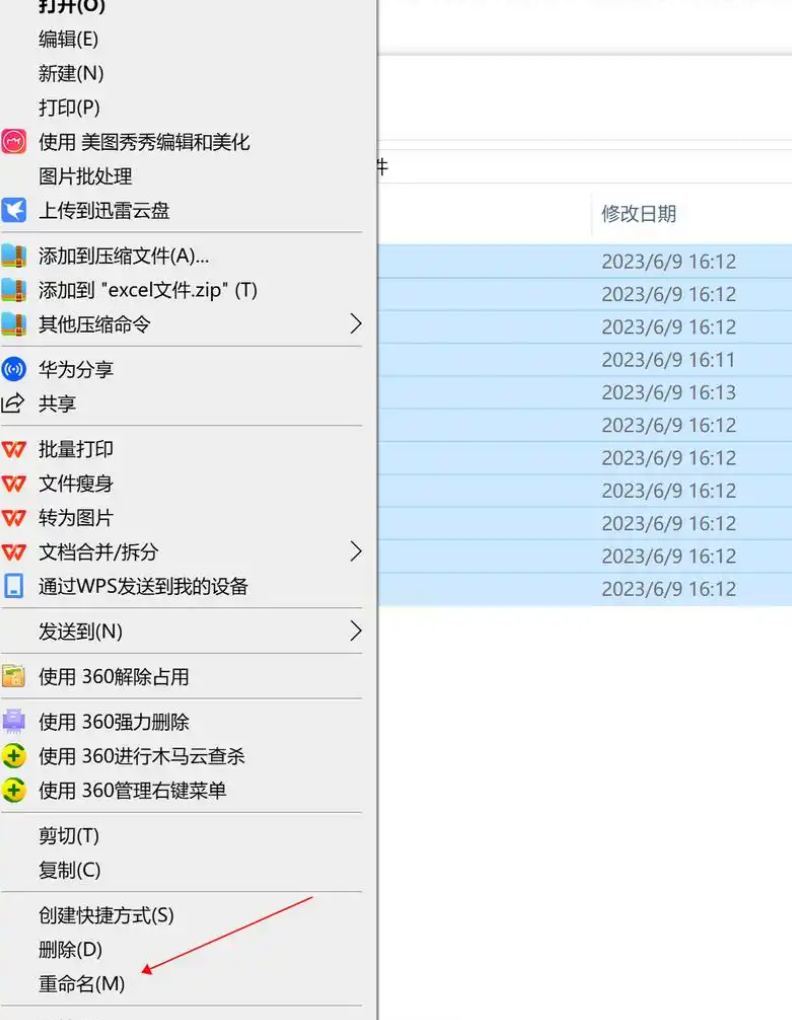
4. 进入重命名状态后,在第一个文件的名称中输入需要添加的内容(例如“-备份”),然后按回车键。
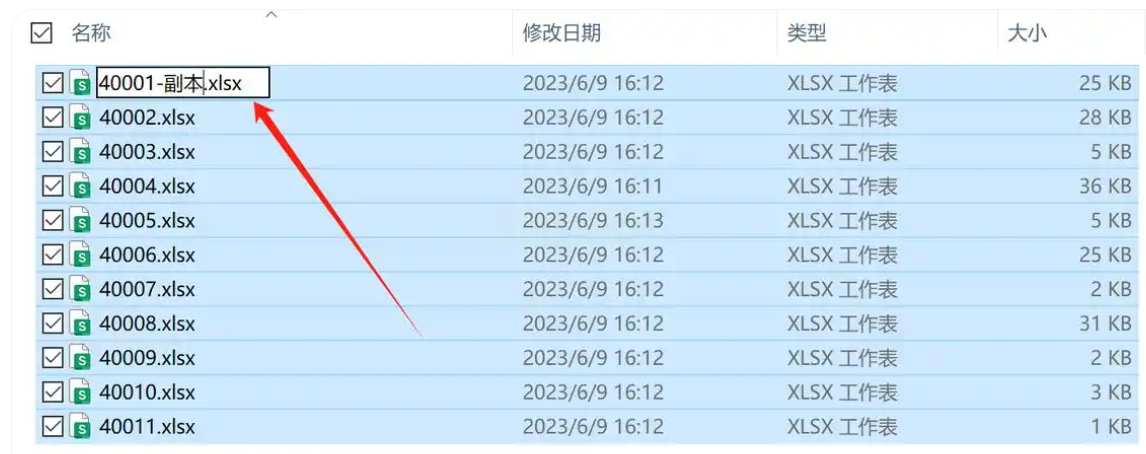
5. 系统会自动为所有选中的文件添加相同内容,并按照顺序编号(如“文件1-备份”、“文件2-备份”等)。
步骤说明:
1. 打开记事本或任何文本编辑器,输入以下批处理脚本(以在文件名后添加“_new”为例):
```batch
@echo off
setlocal enabledelayedexpansion
set "extension=.txt"
for %%f in (*%extension%) do (
set "filename=%%~nf"
ren "%%f" "!filename!_new%extension%"
)
endlocal
```
2. 将脚本中的“extension”值改为需要处理的文件扩展名(如.jpg、.docx等),并将“_new”替换为想要添加的字符。
3. 将文件保存为.bat格式(如“批量添加.bat”),并放置到需要处理文件的文件夹中。
4. 双击运行批处理文件,系统会自动为所有指定类型的文件添加相同后缀。
1. 打开“批量处理工具箱”,在左侧菜单中选择“重命名工具”,然后点击“导入Excel替换文件名称(包含扩展名)”功能。
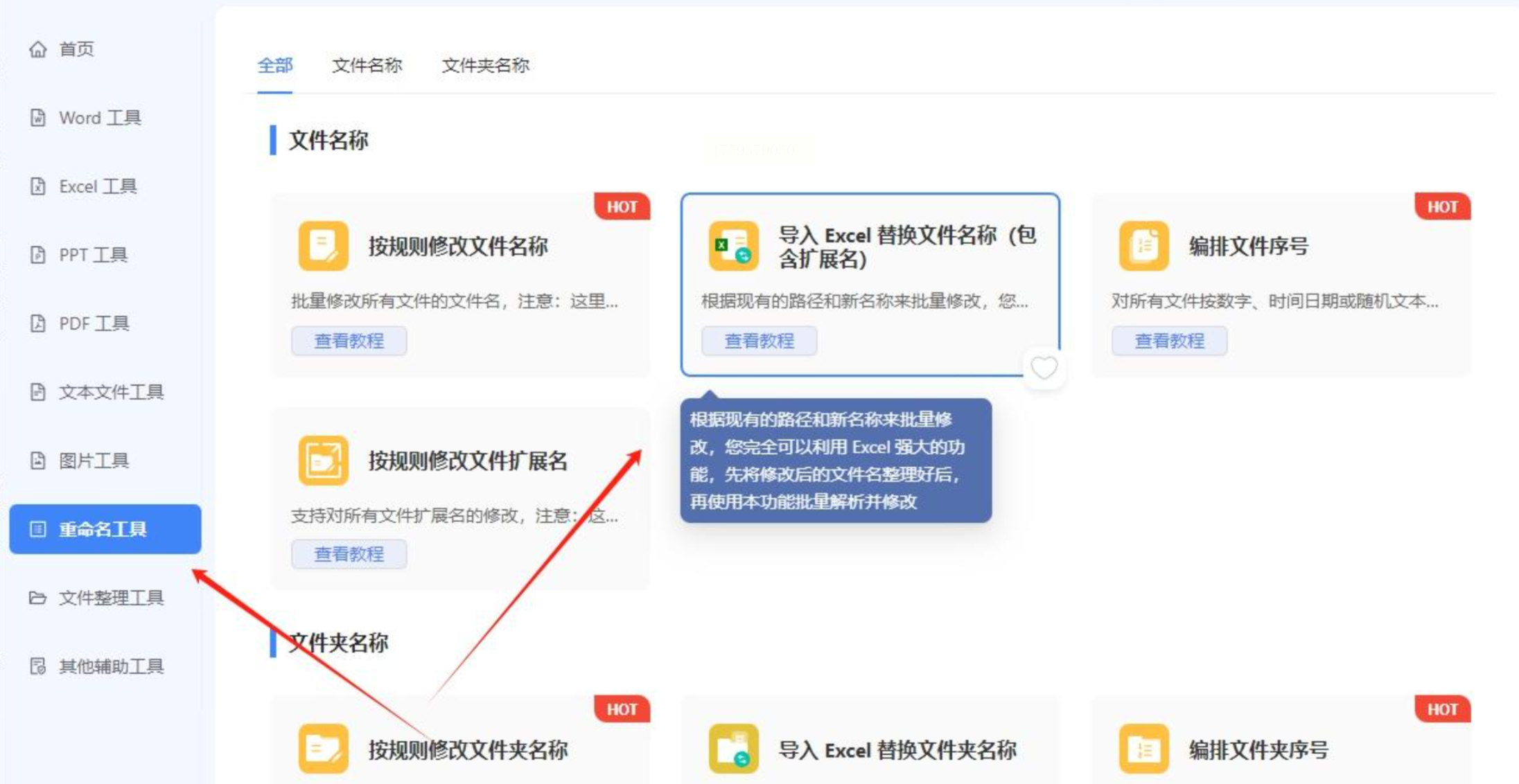
2. 下载Excel规则模板,并按照以下格式填写:
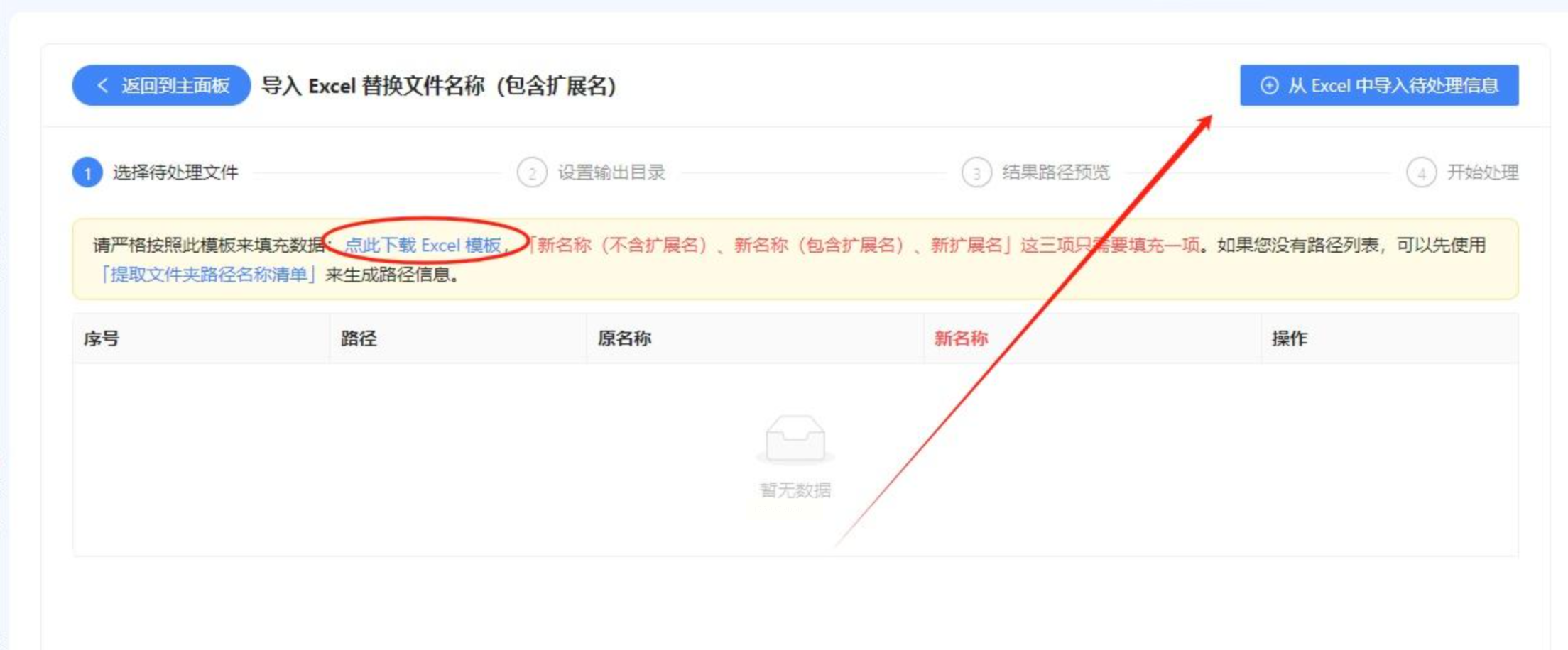
- 第一列:修改前文件的完整路径(含原文件名)
- 第二至四列:根据需求填写内容。如需修改文件名和扩展名,可在第三列输入新名称。

(如果文件数量较多,可先用软件的“提取文件路径名称清单”功能生成文件列表,再复制到模板中。)
3. 填写完成后,将Excel模板导入软件,系统会显示预览效果。
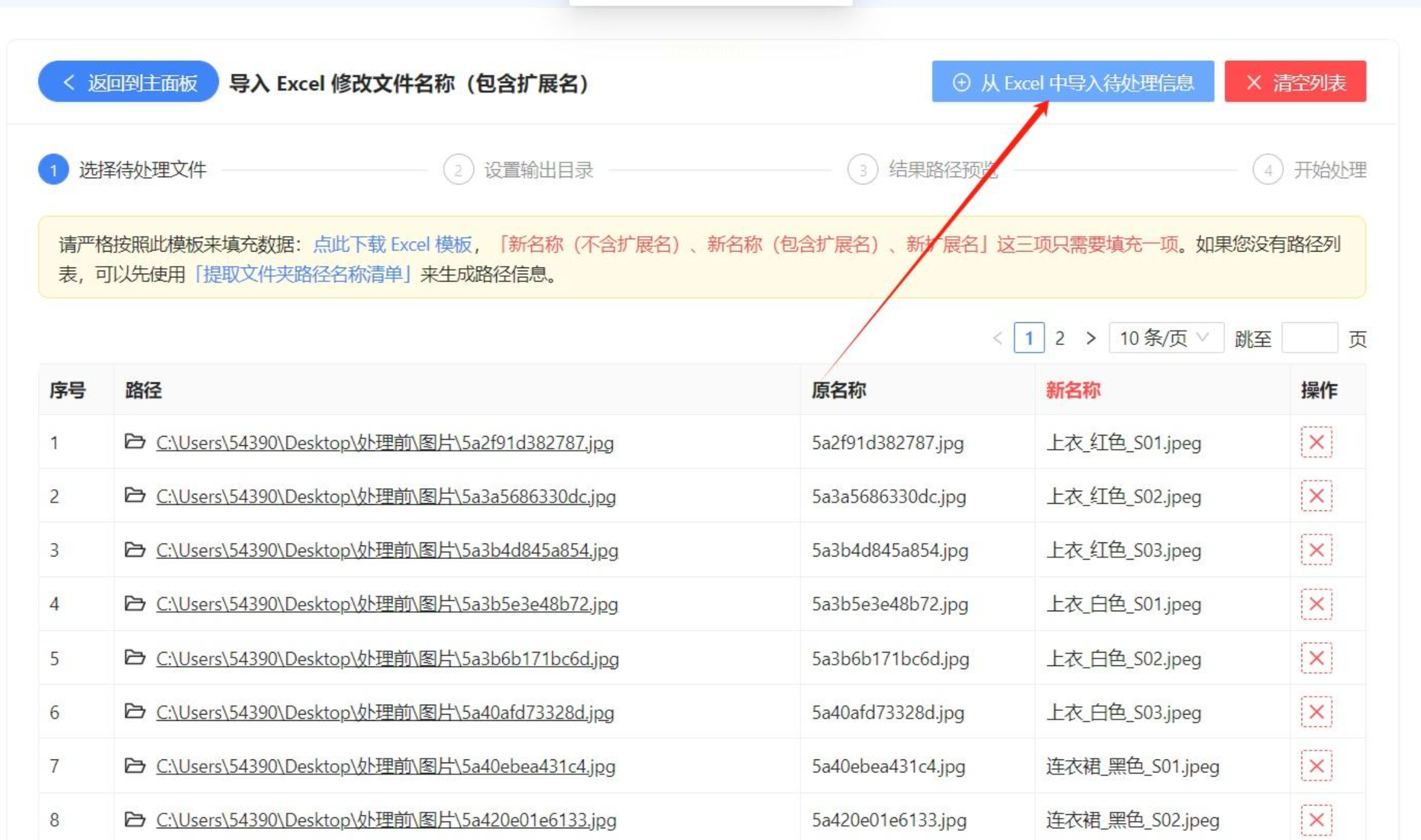
4. 选择处理后的文件保存位置:如需保留原目录,直接点击对应选项。
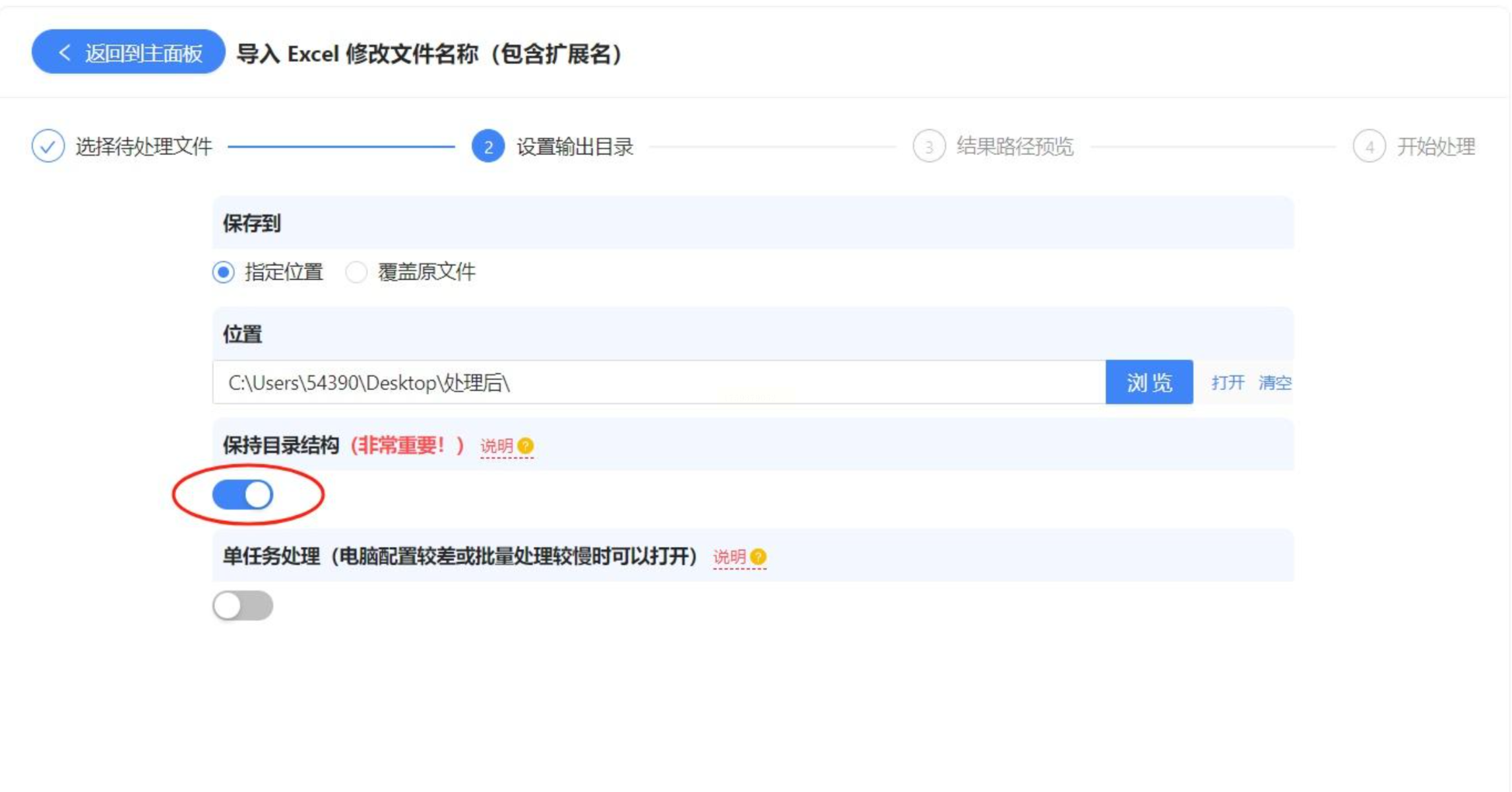
5. 确认无误后,点击“开始处理”完成重命名。该软件支持离线使用,无需网络连接。
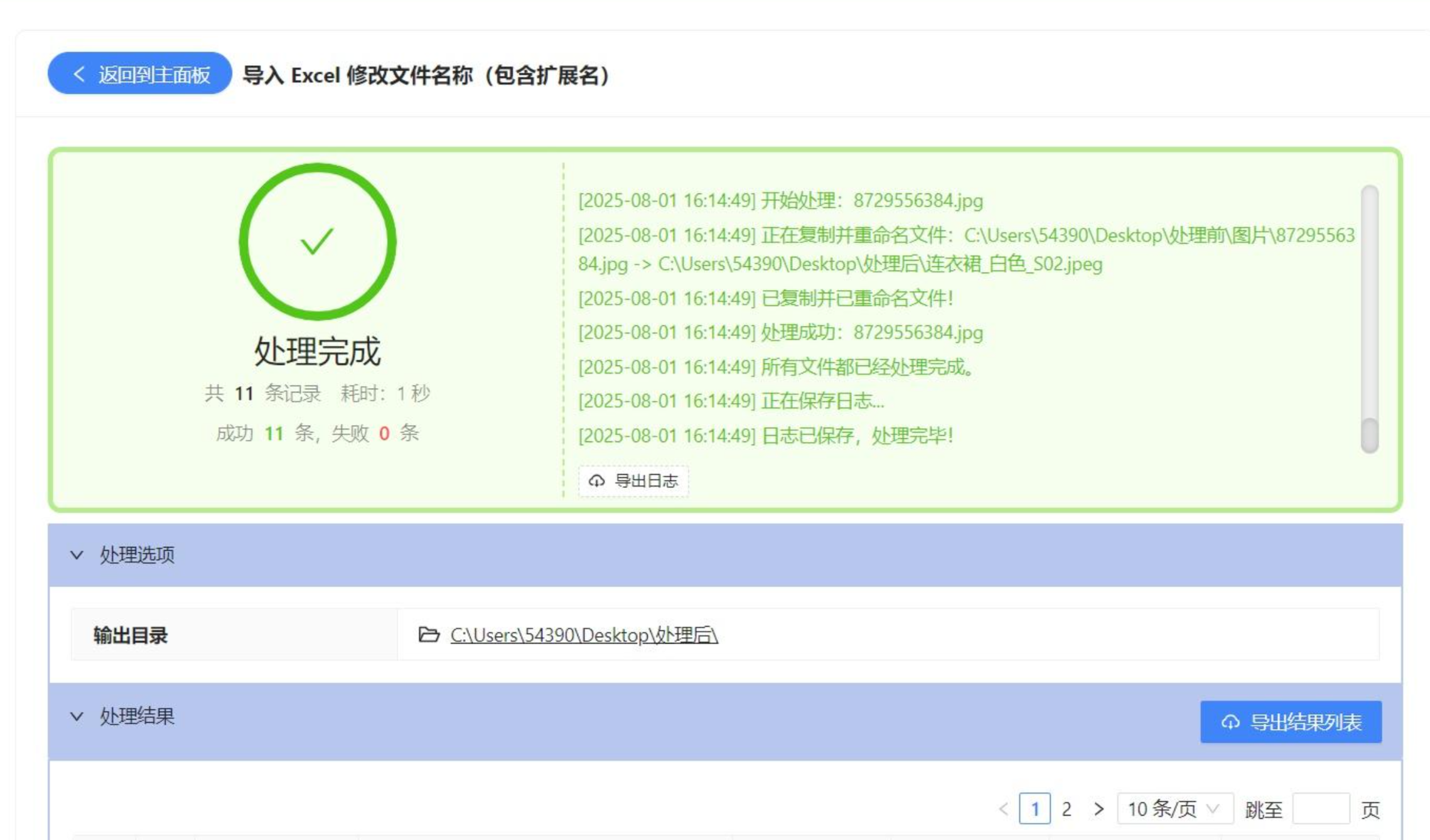
上面就是批量给文件名添加文字的方法,需要注意的是如果文件数量极大(如上万个),建议分批操作,避免软件卡顿或崩溃。
批量重命名还可以与其他文件管理技巧结合使用。例如,先用筛选工具按类型或日期分类文件,再针对不同组别添加不同的标识符;或者结合正则表达式(高级用户)实现更精准的匹配和替换。对于团队协作场景,可以制定统一的命名规范,比如“项目名-日期-版本号”,然后通过上述方法快速落实。
掌握批量重命名技能不仅能提升个人工作效率,还能为团队协作和文件管理带来长期便利。
如果想要深入了解我们的产品,请到 汇帮科技官网 中了解更多产品信息!
没有找到您需要的答案?
不着急,我们有专业的在线客服为您解答!

请扫描客服二维码